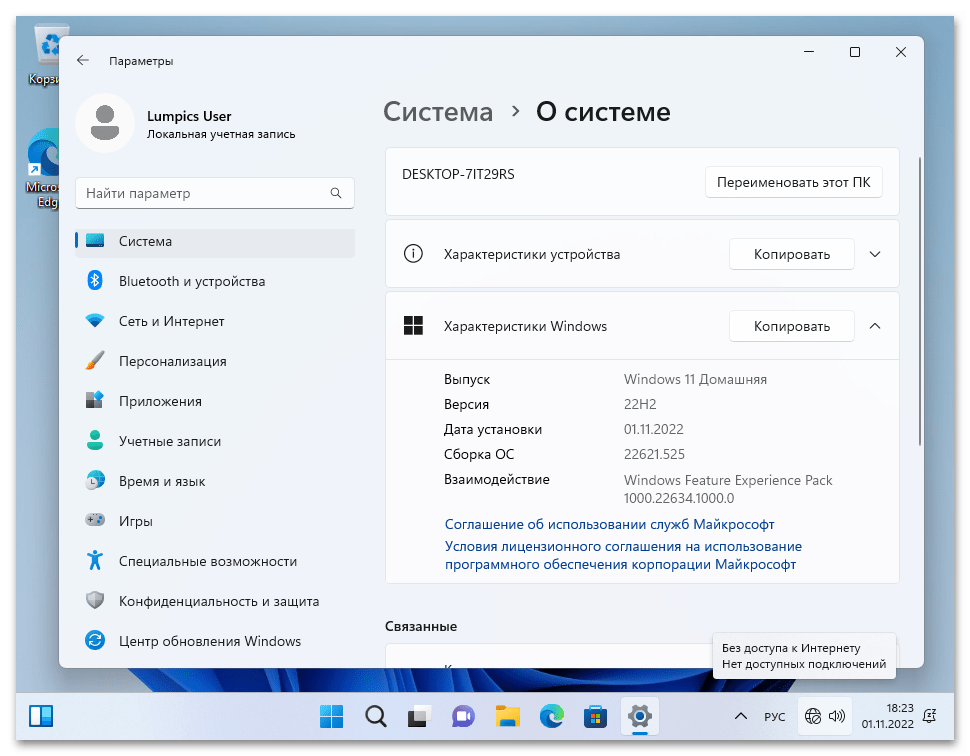Установка Windows 11 без интернета и учётной записи Microsoft
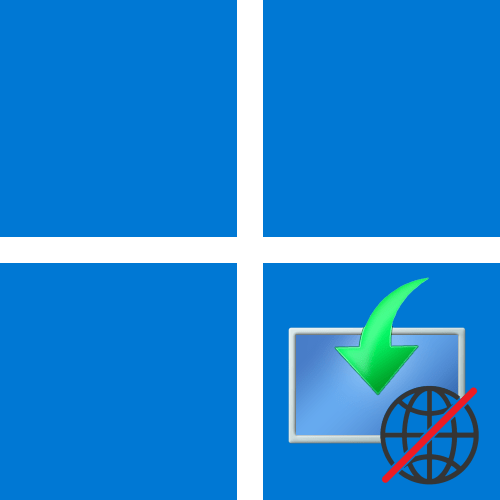
С выходом Windows 11 версии 22H2 требование наличия интернета и аккаунта Microsoft для успешной инсталляции и первоначальной настройки операционной системы стало обязательным во всех её выпусках, но обойти данное препятствие возможно. Далее продемонстрирован алгоритм установки ОС «с нуля» на условно новый компьютер без сетевого адаптера.
Подробнее: Как создать загрузочный USB-носитель Windows 11
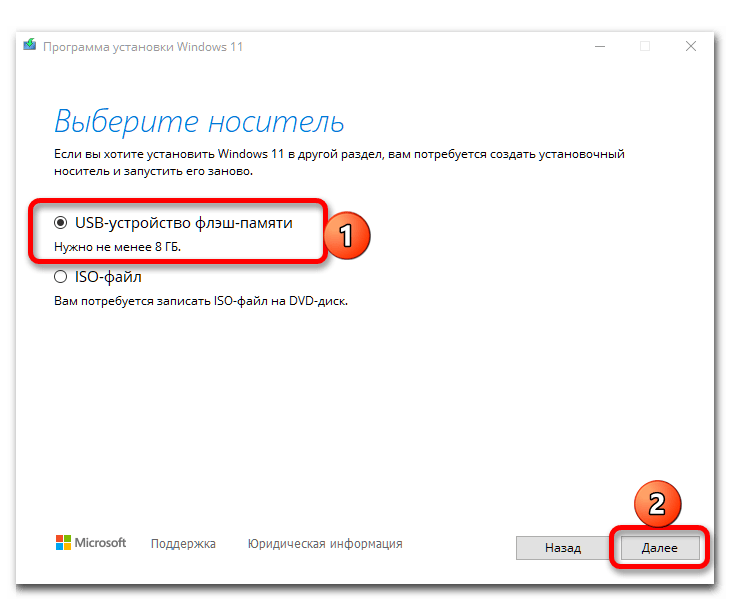
Подробнее: Настройка BIOS компьютера для загрузки с USB-накопителя
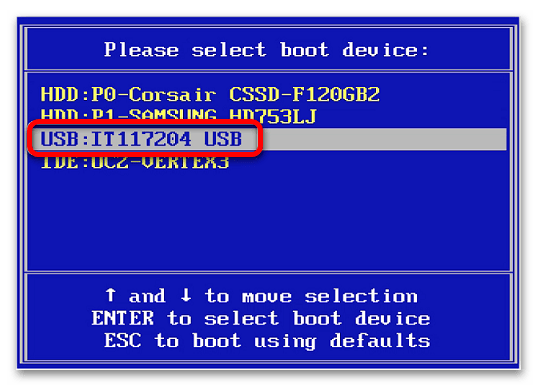

в его первом окне при необходимости переопределяем региональные настройки, кликаем «Далее»,
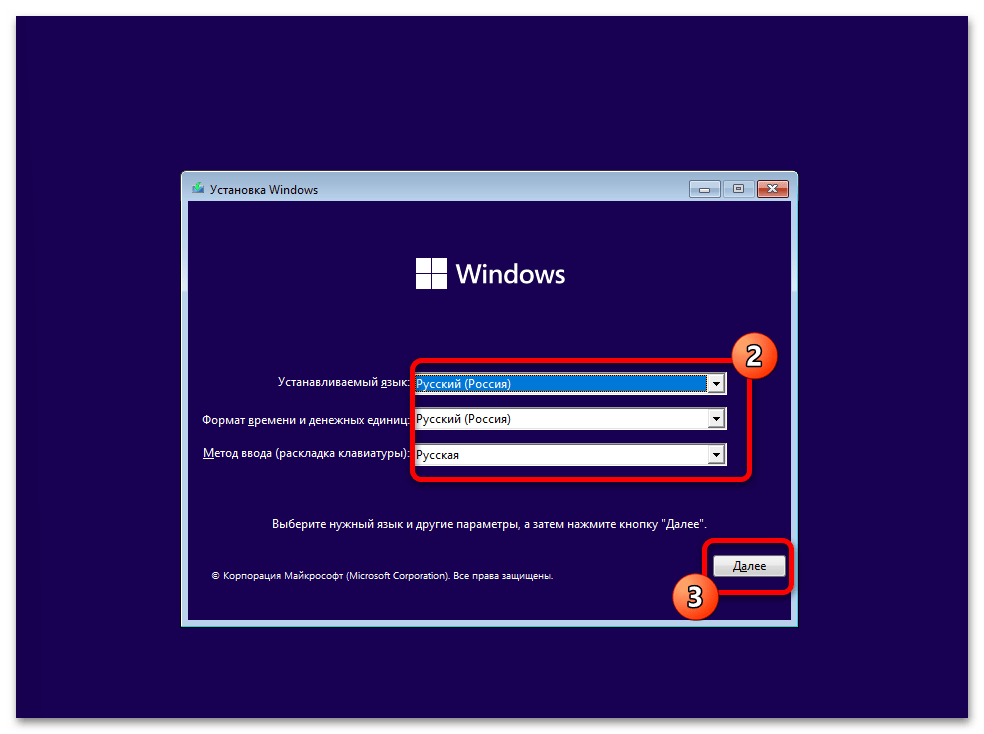
затем нажимаем «Установить».

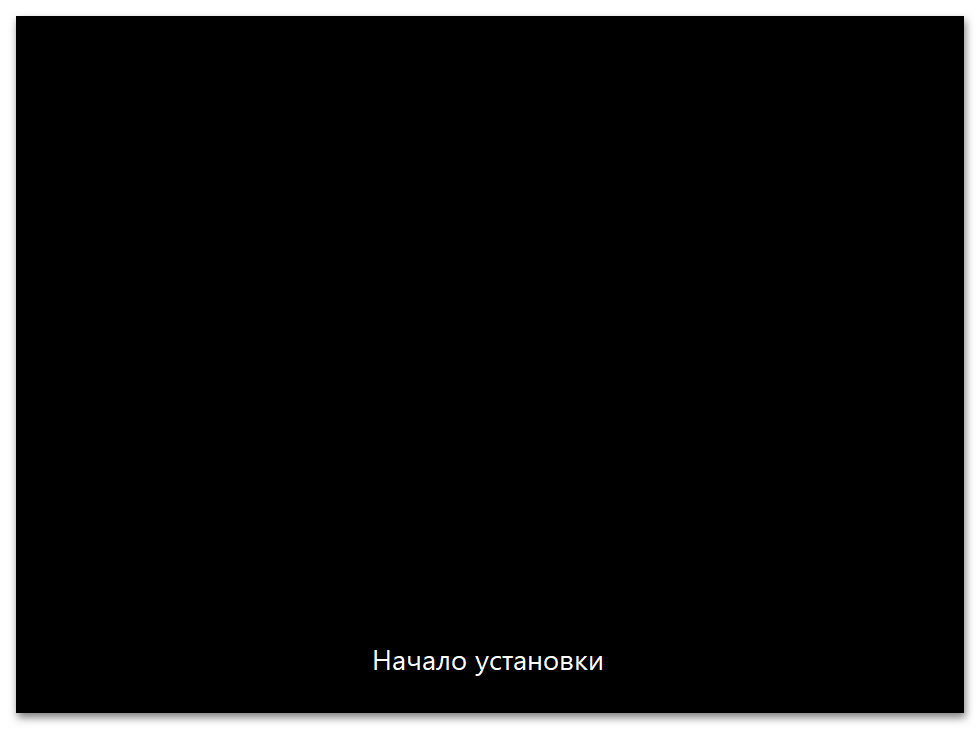
затем выполняем стандартные в случае с инсталляцией ОС от Microsoft указания системы:
- Вводим «Ключ продукта» в предназначенное для этого поле или кликаем по ссылке «У меня нет ключа продукта».
- Щелчком манипулятора по наименованию выбираем устанавливаемый выпуск операционки, нажимаем «Далее».
- Изучаем лицензионное соглашение Microsoft, ставим галочку в чекбоксе «Я принимаю условия…», переходим к следующему шагу.
- Щёлкаем в области «Выборочная: только установка Windows».
- Выбираем (либо создаём новый) логический раздел диска компьютера для установки операционки или же, просто кликнув «Далее», поручаем выполнение данной операции системе.
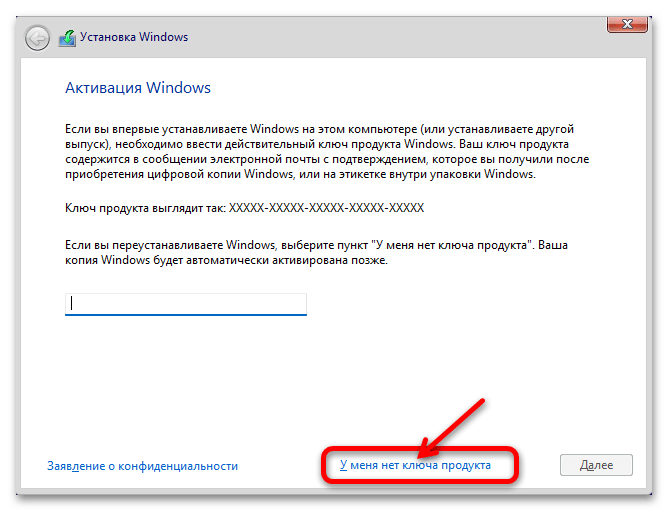
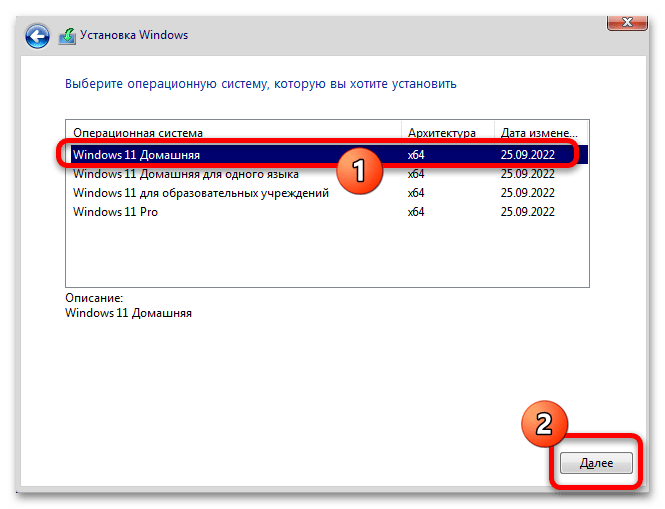
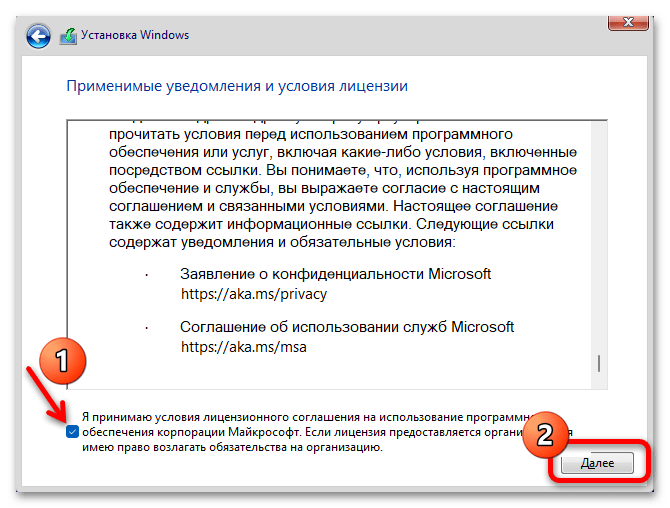

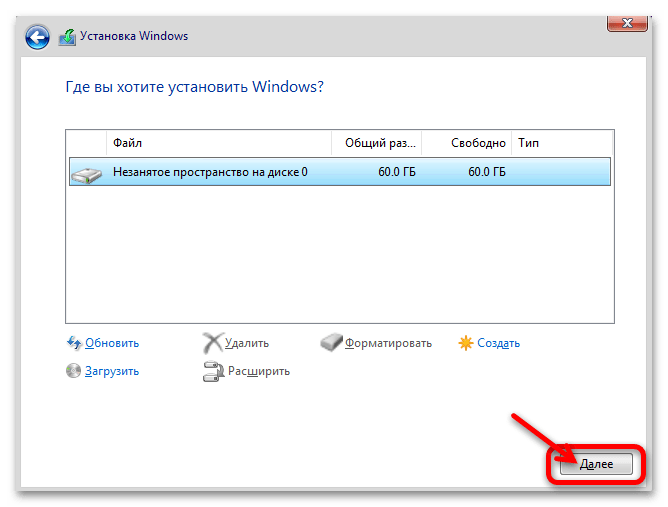
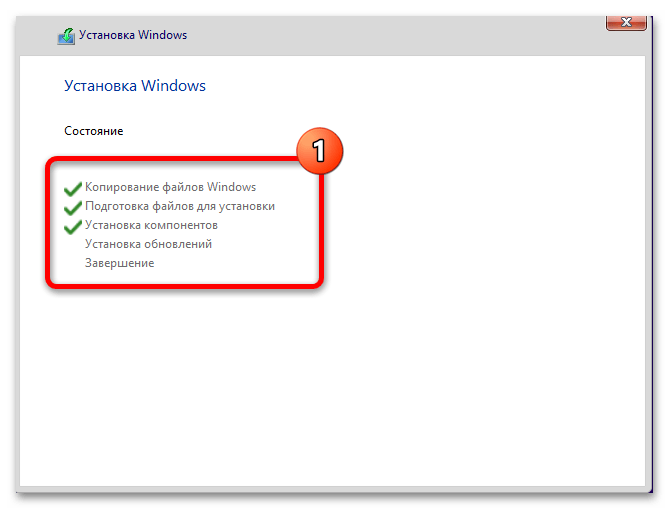

после чего последует автоматическая перезагрузка компьютера.
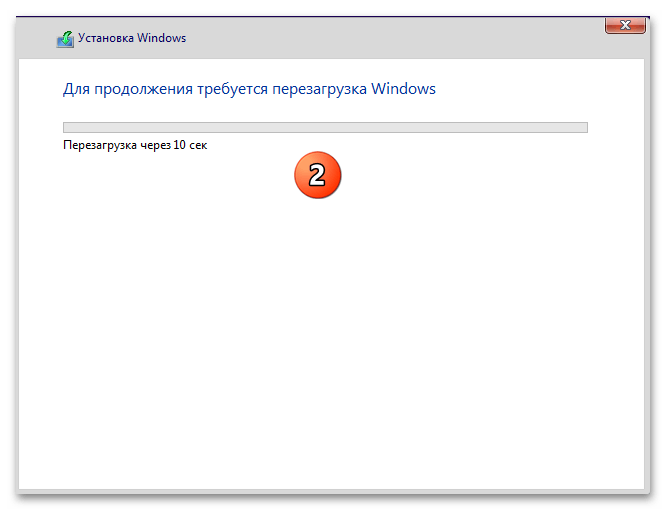


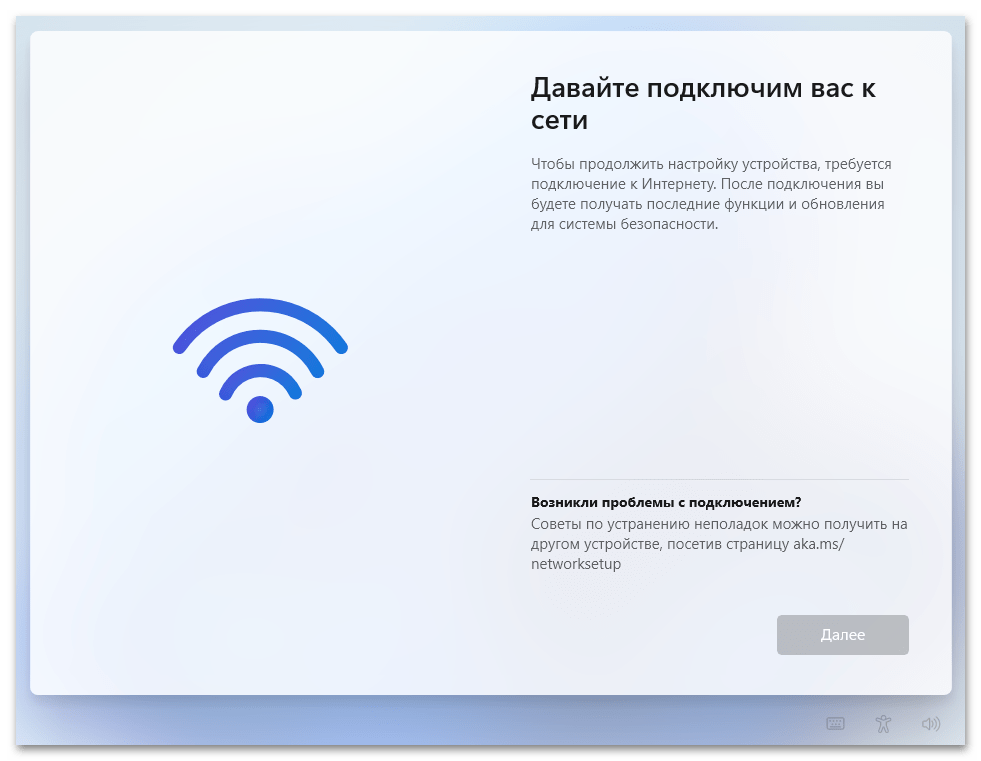
Запечатлённый на скриншоте выше экран и является основным препятствием для инсталляции Windows 11 на десктопы и ноутбуки, где нет возможности (или желания, к примеру, когда нужно получить операционку с локальной учётной записью пользователя, т.е. обойти обязательное требование регистрации и предоставления системе аккаунта в экосистеме Microsoft) обеспечить доступ к сети. Устраняется ограничение следующим путём:
- Нажимаем комбинацию клавиш «Shift»+«F10» (возможно «Shift»+«Fn»+«F10») – это приведёт к открытию окна «Командной строки».
- Пишем в консоли следующую команду:
OOBEBYPASSNRO
- Нажав «Enter» на клавиатуре, отправляем команду на выполнение, – в результате система мгновенно уйдёт в перезагрузку.
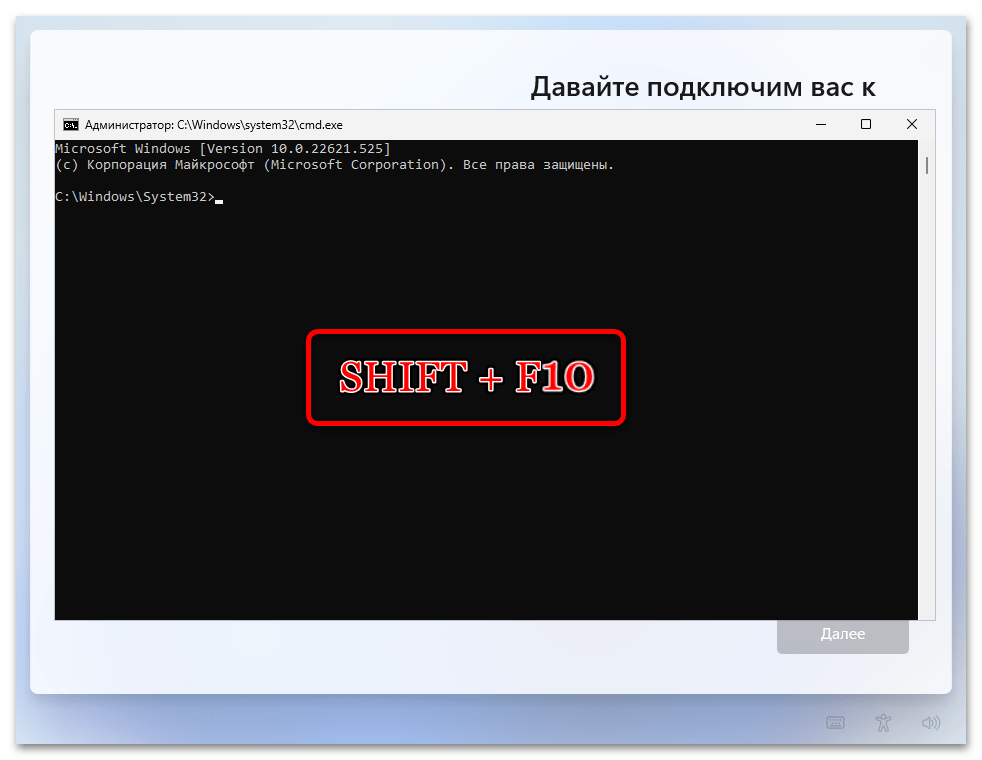
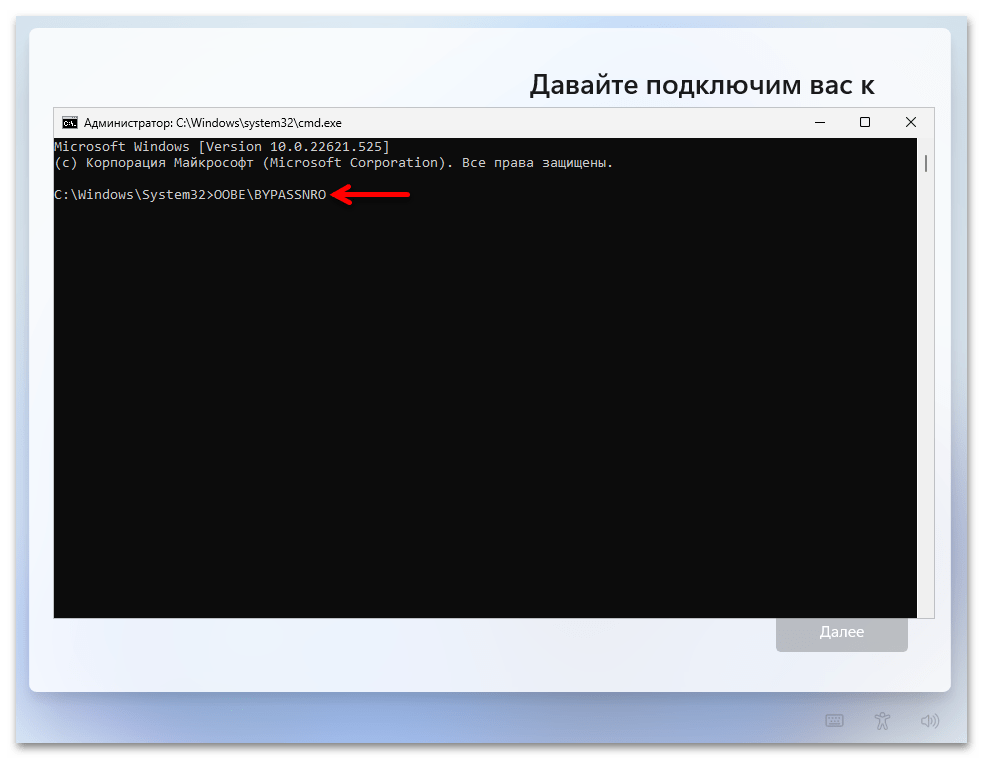
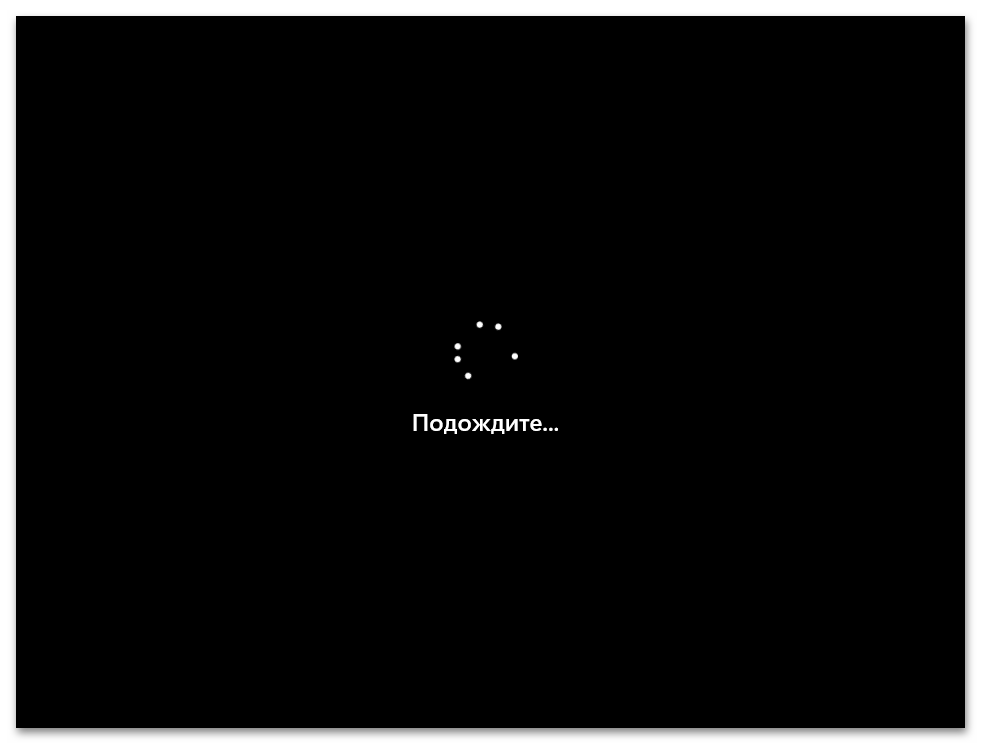
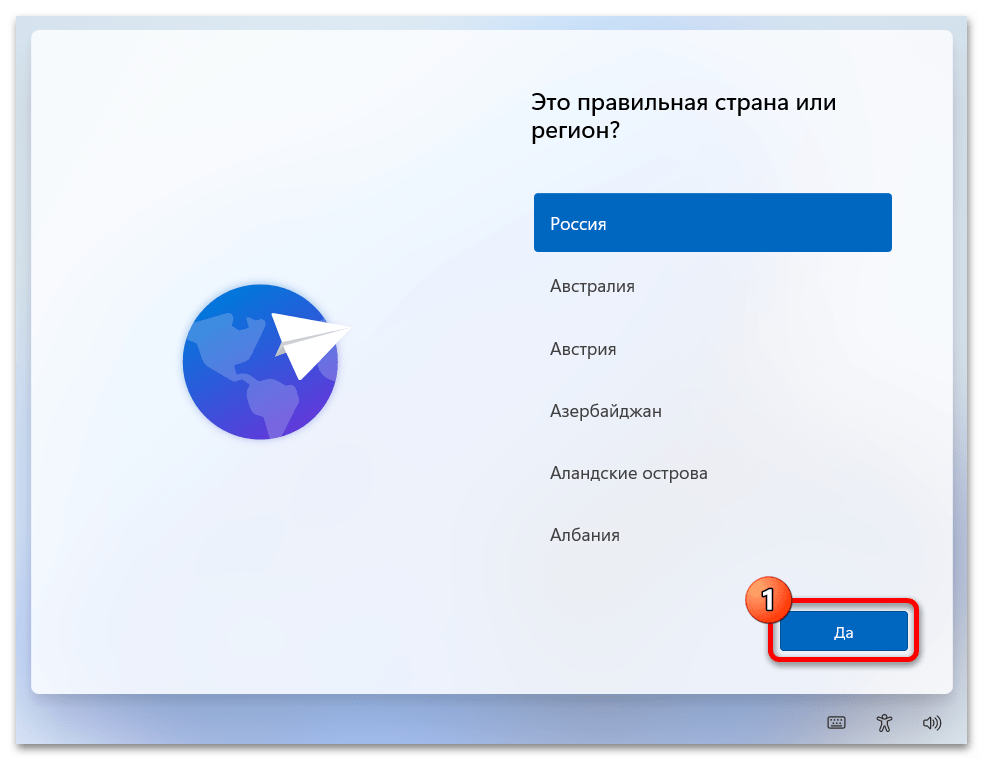
немного ожидаем.
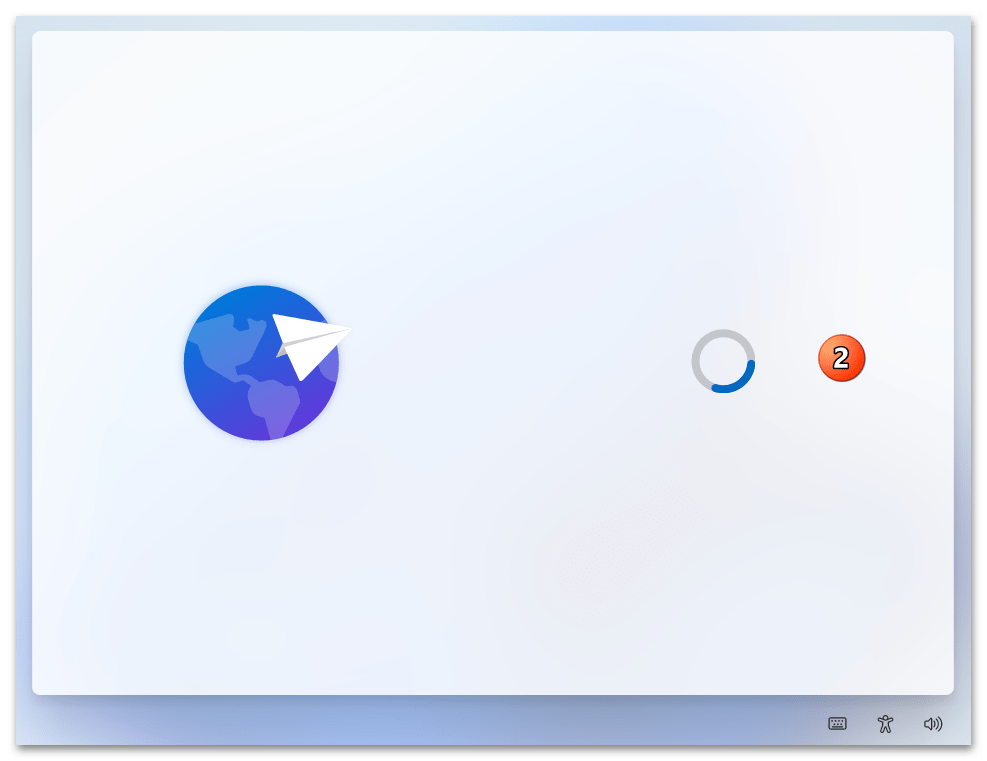
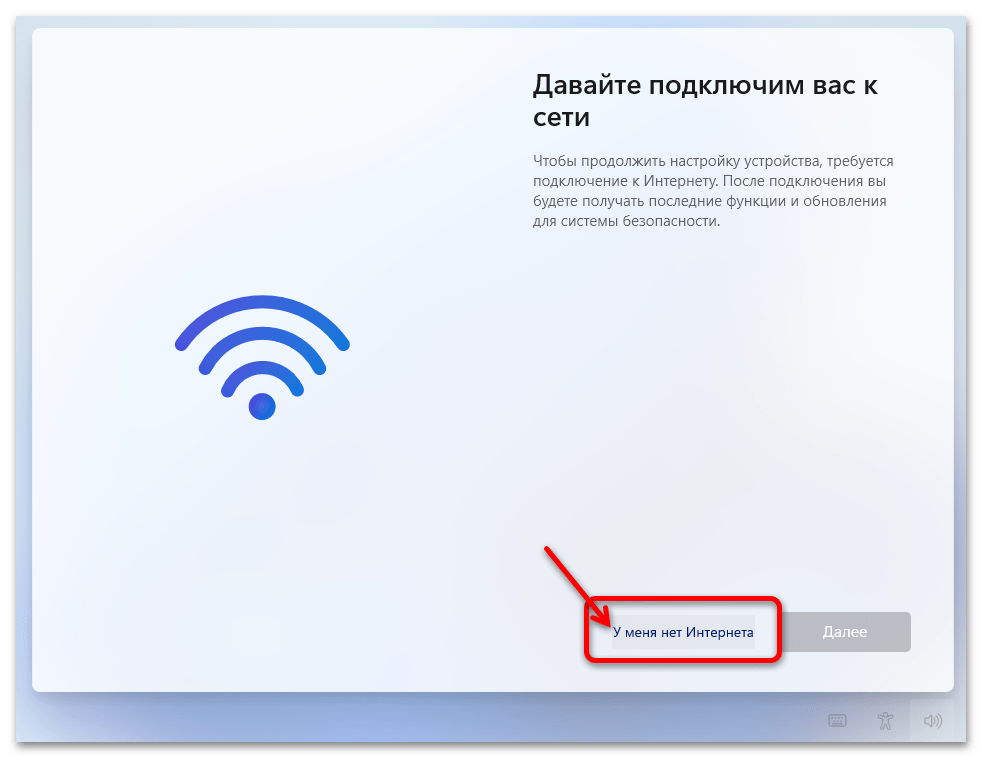
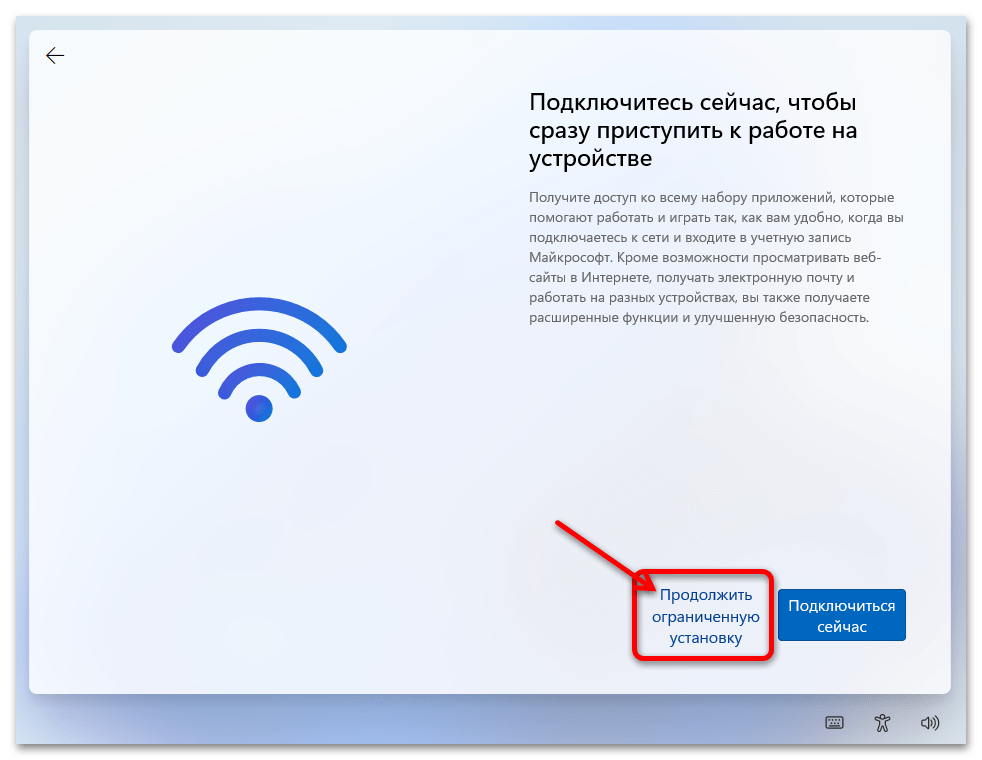
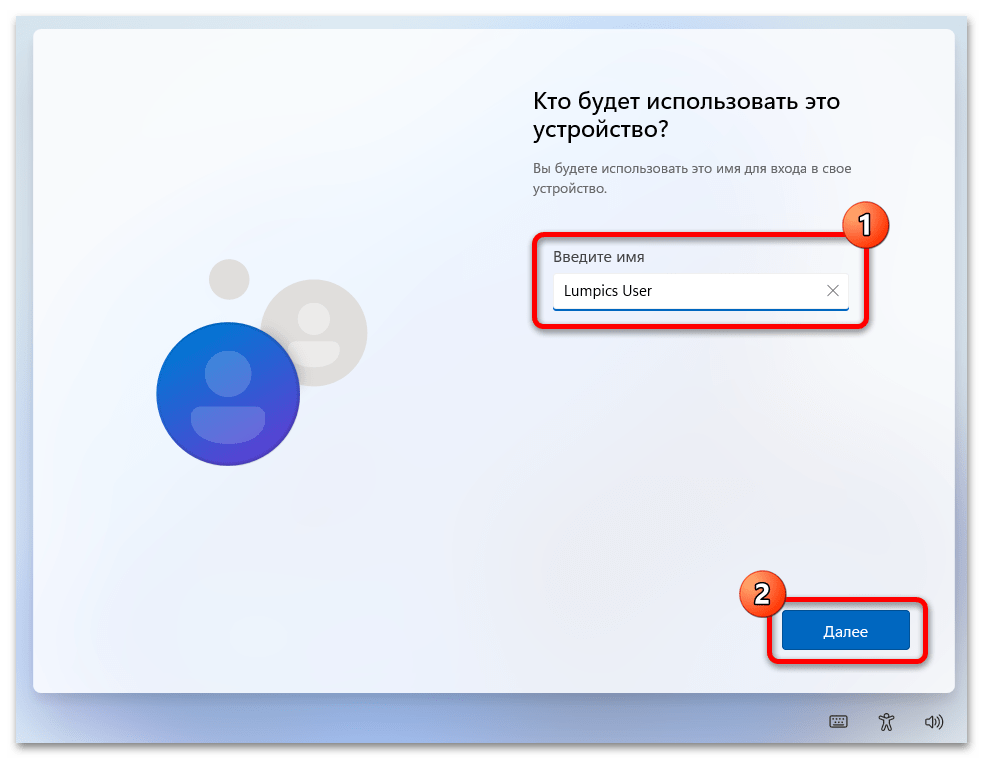
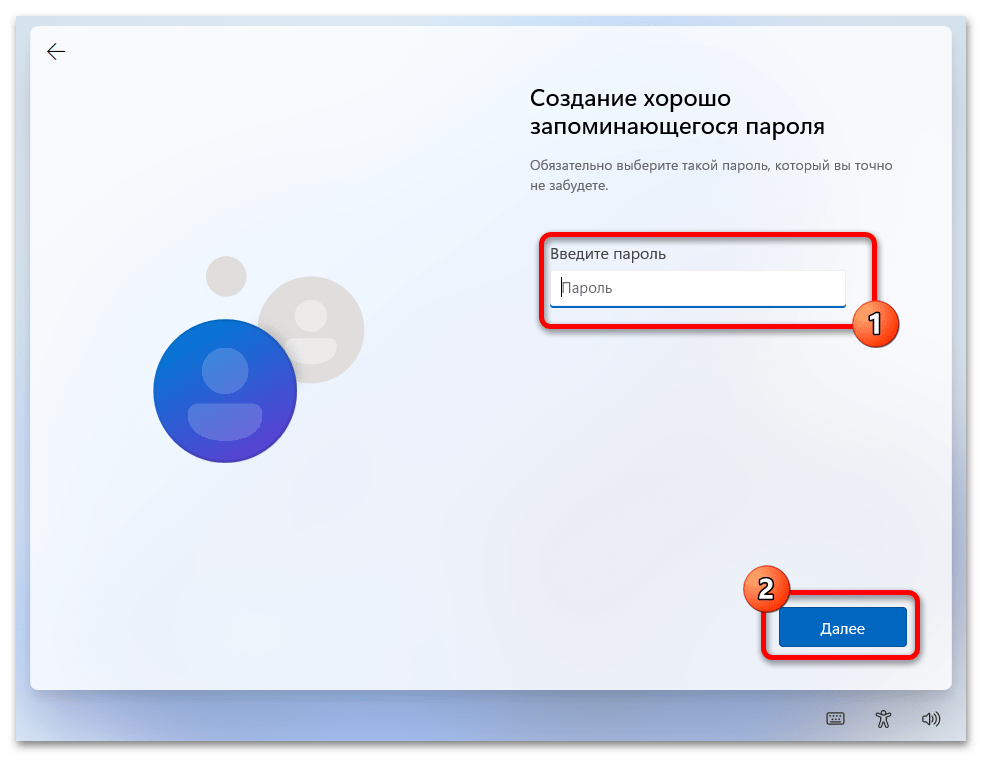
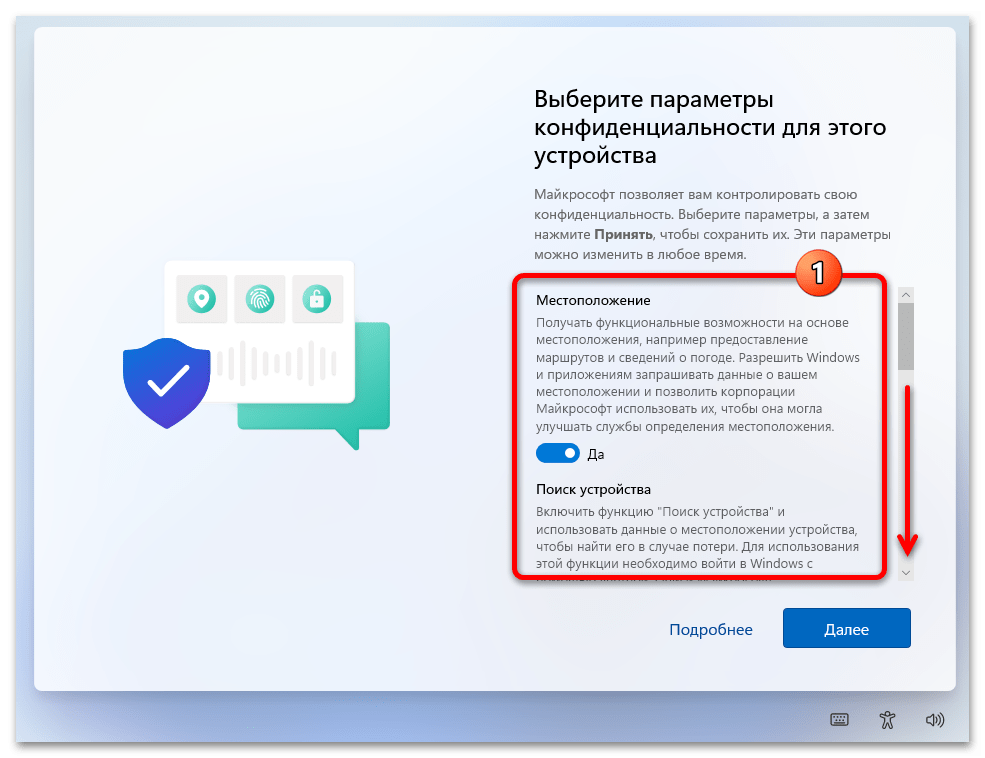
после чего нажимаем «Принять».
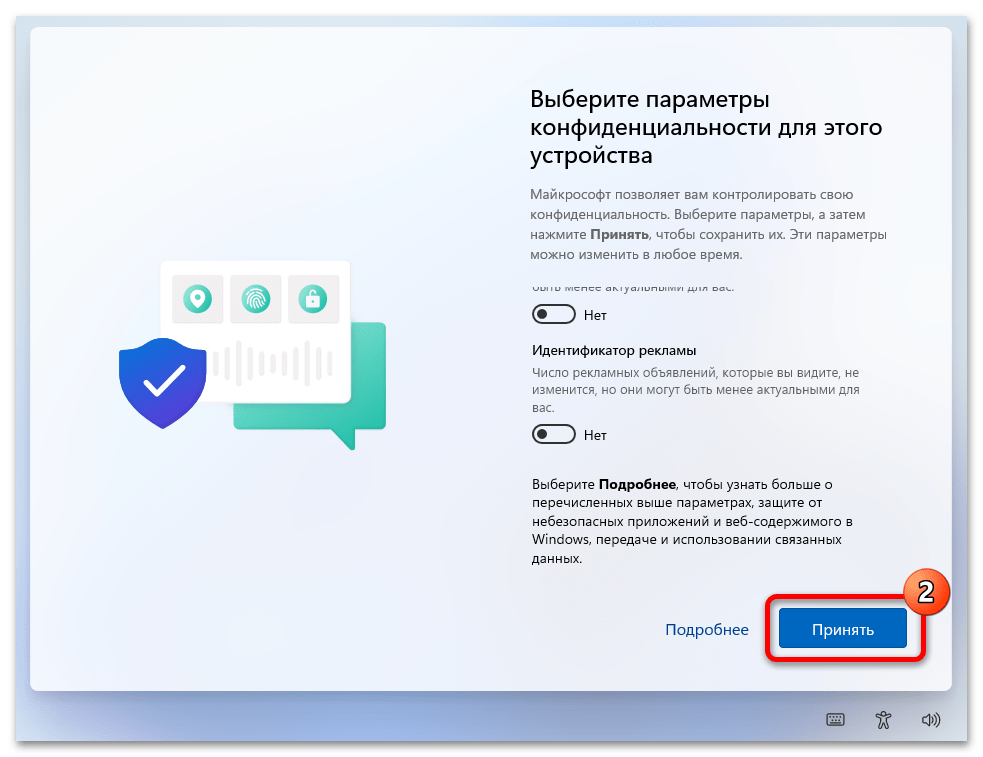

и затем отображения экрана входа или (если при настройке учётной записи не задавался пароль) её Рабочего стола, после чего установку системы принято считать завершённой.